Koble til Studio Display
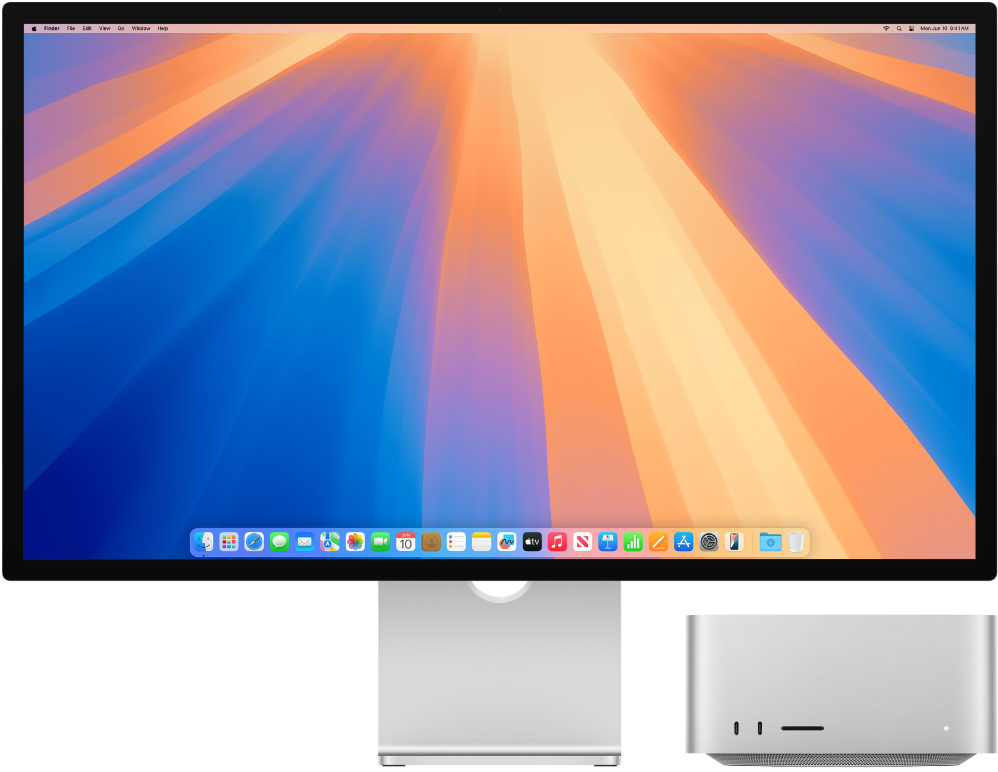
Koble til Studio Display. Slik kommer du i gang. Først må du plugge Studio Display i strømuttaket. Koble deretter den medfølgende Thunderbolt-kabelen til Thunderbolt 3-porten 
Koble til tilbehør. Bruk de tre USB-C-portene på baksiden av Studio Display til å koble til og lade tilbehør eller til å sammenkoble og lade trådløst tilbehør som et tastatur, en mus eller en styreflate. Se Koble til et trådløst tastatur, en trådløs mus eller en trådløs styreflate fra Apple med Mac.

Endre innstillingene dine. Etter at du har koblet Studio Display til Macen, kan du gå til Skjermer-innstillingene i Systeminnstillinger for å slå Like skjermer av eller på, organisere og administrere flere skjermer og gjøre andre justeringer på farger, oppløsning og mer.